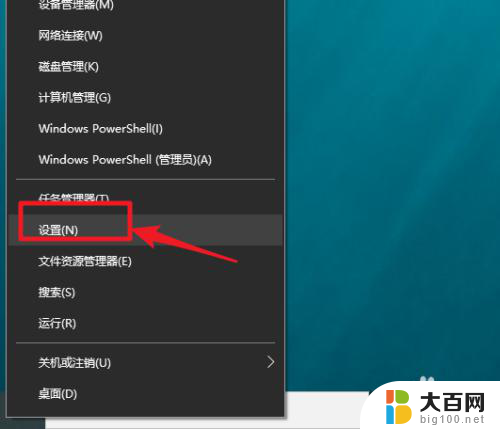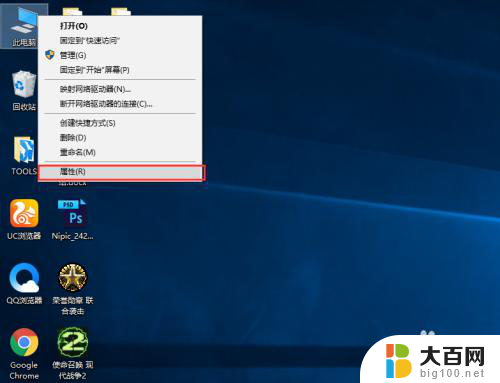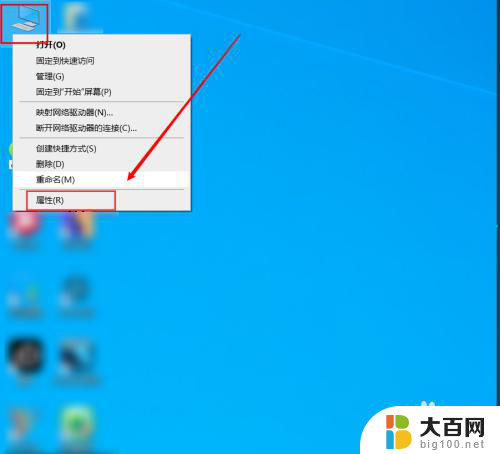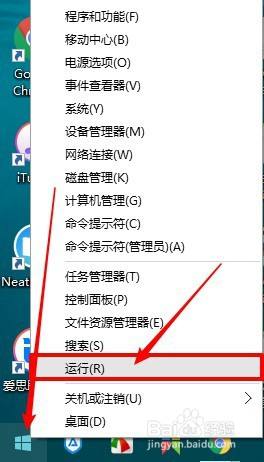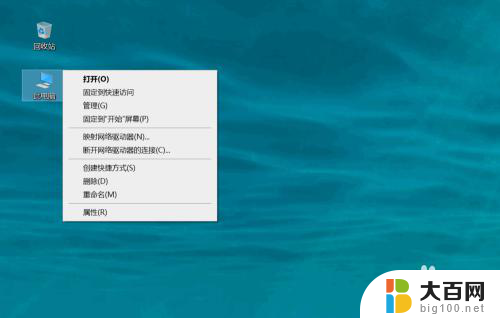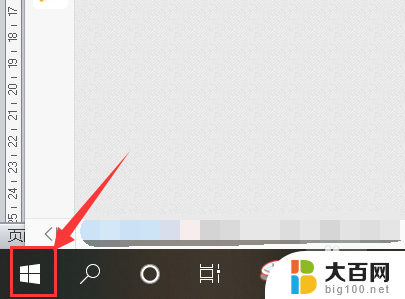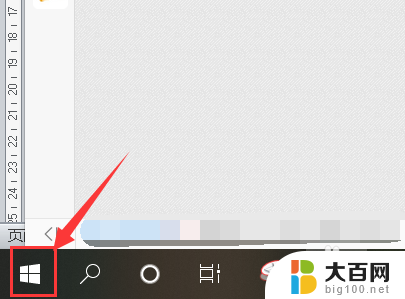如何查看显示器配置 win10系统如何查看显示器驱动
在如今的数字化时代,显示器已经成为人们日常生活和工作中不可或缺的一部分,而对于使用Windows 10操作系统的用户来说,了解和查看显示器配置以及驱动情况更是至关重要的。在本文中我们将介绍如何在Win10系统中轻松查看显示器配置和驱动信息,帮助您更好地了解自己的显示器并进行相关设置和调整。无论您是一位普通用户还是一位专业人士,相信本文的内容都会对您有所帮助。
操作方法:
1.
打开电脑,点击左下角的开始图标;

2.
在开始界面,点击“设置”;
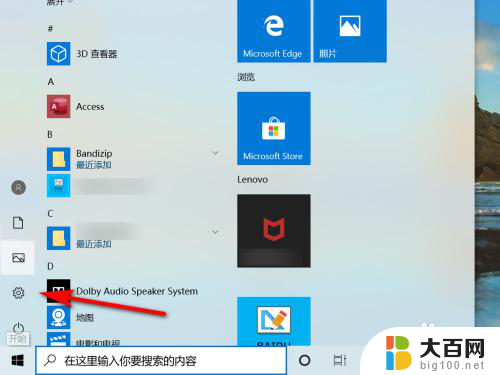
3.
在windows设置界面,点击“轻松使用”;

4.
点击“显示”;

5.
点击“自动更改亮度或使用夜间模式”;
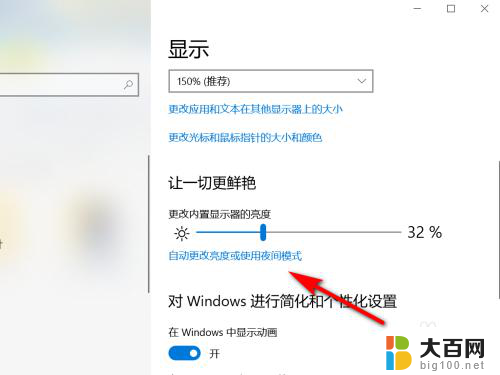
6.
点击“高级显示设置”;
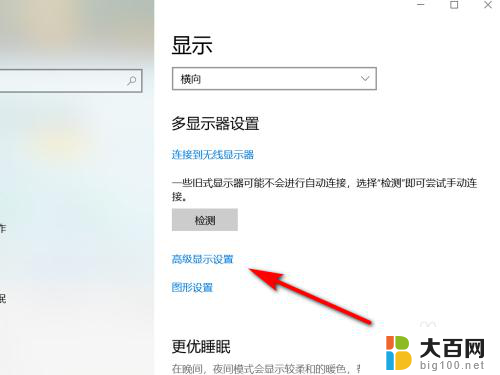
7.高级显示设置界面,选择显示器,就可以看到所选显示器的信息。
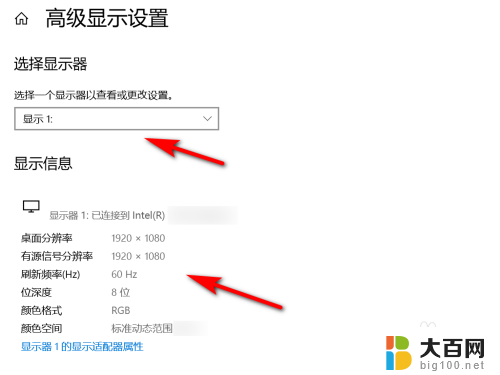
8.方法总结
1、打开电脑,点击左下角的开始图标
2、在开始界面,点击“设置”
3、在windows设置界面,点击“轻松使用”
4、点击“显示”
5、点击“自动更改亮度或使用夜间模式”
6、点击“高级显示设置”
7、高级显示设置界面,选择显示器,就可以看到所选显示器的信息

以上是如何查看显示器配置的全部内容,如果您遇到这种情况,您可以按照以上方法来解决,希望这些方法能对您有所帮助。